视频拼贴是一种将多张照片和视频组合成一个视频的视频,您可以与朋友和家人或在社交媒体上提供该视频。 这是以易于使用的格式显示您喜爱的电影和照片的好方法。
视频拼贴应用的用户可以轻松地在屏幕上同时显示多个图像或视频。 这么多优秀 视频拼贴应用 可在 Android Play Store 甚至是 App Store 中的 iOS 用户使用。 有些是免费的,有些则需要付费。 与此相符,以下是可以提供视频拼贴功能的前五款视频编辑应用程序,您可以立即使用。 这些应用程序非常适合手机使用,让创建视频拼贴变得轻而易举。

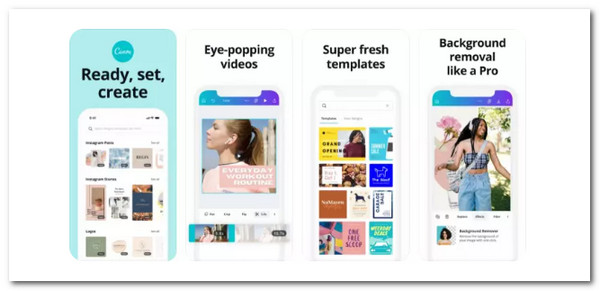
canva 是一个完整的图形设计应用程序,具有基本的视频拼贴功能。 只要我们在手机上安装了该应用程序,该功能将使我们能够轻松地以分屏方式合并视频。 它具有简洁的拖放界面和数千种预先设计的布局,非常适合休闲用户。 Canva 与此处提到的其他应用程序一样,可以免费下载,但某些高级功能需要在应用程序内购买。 另一方面,它也可以在计算机上使用我们的网络浏览器进行在线编辑。
优点:
缺点:
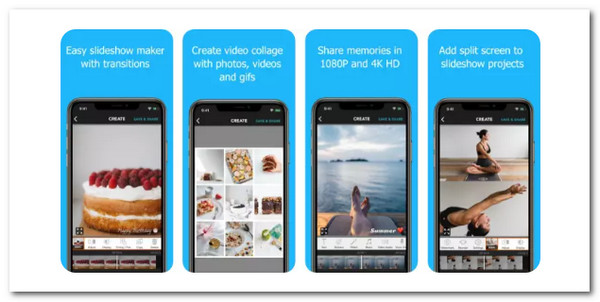
这是第二个免费的视频拼贴制造商。 PicPlayPost 允许您创建包含多达六张照片、GIF 和视频的拼贴画,然后将多个拼贴画组合成视频幻灯片,无需流畅的过程。 许多用户都对它的功能着迷,您可以在其中加入背景音乐或旁白。 应用程序中还提供过渡和可自定义的文本框。 完成后,在 Facebook、TikTok、YouTube 和其他社交媒体平台上分享是兼容的。
优点:
缺点:
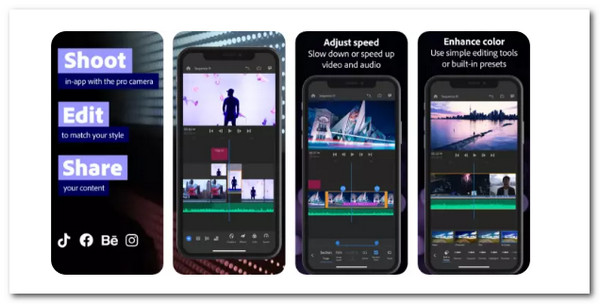
Adobe Premiere Rush 是 Adobe 的应用程序版本。 这个应用程序是一个照片和视频拼贴创建、编辑和共享应用程序。 使用拖放界面,您可以轻松创建具有背景音乐、动态图形和其他艺术效果的专业视频拼贴画。 它包括许多吸引人的模板,您可以在 Facebook、Instagram、YouTube 和其他社交媒体平台上分享您的成品。 由于这个应用程序来自臭名昭著的 Adobe,我们可以期待更多。 总而言之,用户喜欢这个应用程序是因为它功能齐全的视频编辑软件和专业人士创建的视频效果。 所有这些功能都可以为我们提供高质量的输出。
优点:
缺点:
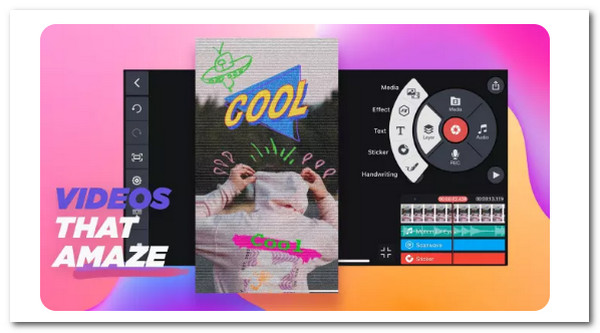
第四个应用程序是臭名昭著的移动用户视频编辑应用程序之一。 KineMaster 以其强大的内置视频编辑工具而闻名,这些工具允许您对视频进行修剪、拼接、裁剪和应用颜色调整。 该应用程序还包括具有混合模式的专业级特效。 您还可以将背景音乐、画外音和特殊效果添加到您的项目中,并在 Facebook、Instagram、YouTube 和其他社交媒体平台上分享。 我们可以享受此应用程序的一些关键功能是具有拖放功能的流畅界面以及集成的专业视频编辑器。 许多用户可能会说它是 Android 视频拼贴的最佳应用。
优点:
缺点:
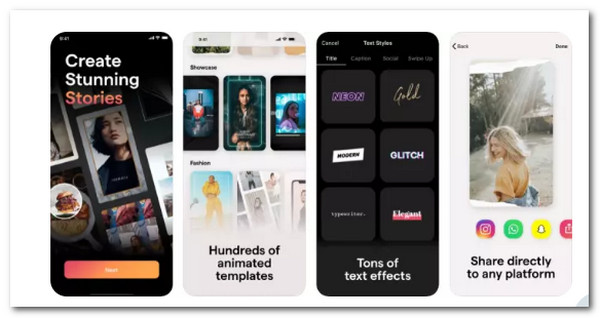
最后,但可能不在列表中的是出色的 Mojo 编辑应用程序。 这个应用程序是当今市场上最受欢迎和评价最高的视频拼贴应用程序。 该应用程序可让您从数百个动画模板快速创建视频故事,并每月添加新模板。 添加照片、视频、GIF、文本和音乐,然后应用各种特殊效果,然后在所有主要社交媒体平台上分享。 它的显着特点之一是 300 多个预先设计的模板,其中包含 100 多个音乐配乐,我们可以使用这些模板制作精彩的拼贴视频。 确实,作为带有音乐的视频拼贴制作者的出色应用。
优点:
缺点:
在这篇文章的下一个位置,我们还将为您提供适用于 Windows 和 Mac 用户的最令人难以置信的视频拼贴制作器。 众所周知,使用我们的计算机编辑视频比在我们的移动设备上安装应用程序要大得多。 与此一致,蓝光大师选择了 Video Converter Ultimate 是我们可以用来轻松创建视频拼贴并具有出色功能的新兴软件之一。 此外,我们无需担心流程的复杂性。 因为与移动设备类似,该工具使用简单,每个新手用户都会立即掌握。 对于所有这些功能,让我们看看它在创建视频拼贴时的简单性。
我们需要通过他们的官方网站免费下载 Blu-ray Master Video Converter Ultimate。
请在您的计算机和主界面上启动编辑工具。 请访问 拼贴 图标放置在设备的顶部。
![]()
之后,该工具将引导您进入一个新选项卡,我们可以在其中看到大学的不同方面。 从那里,选择 模板 你想用。 学院的两个或多个单元是合适的。
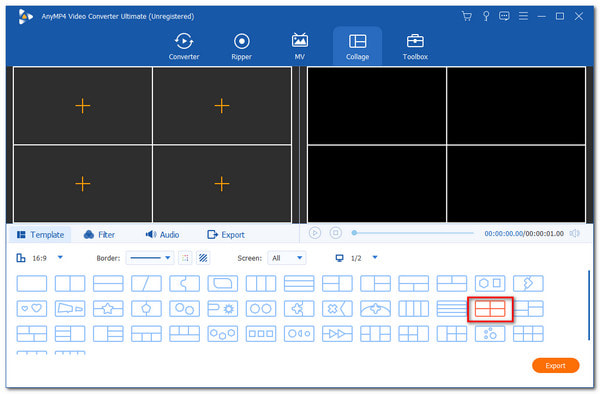
现在是时候选择你想放在你的大学里的各种剪辑了。 仔细点击 地址 按钮并过滤您将使用的视频。
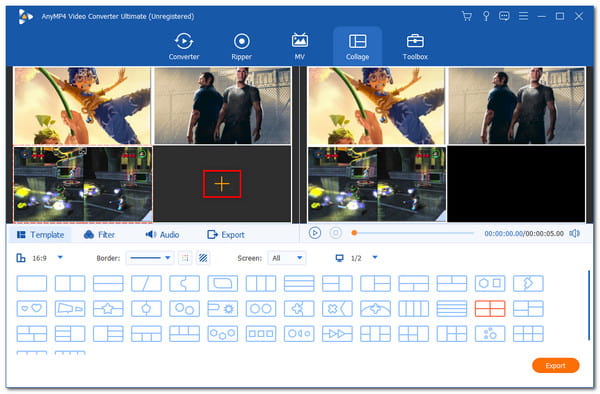
完成视频拼贴后,我们不打算点击 出口 界面右下角的按钮结束保存输出。
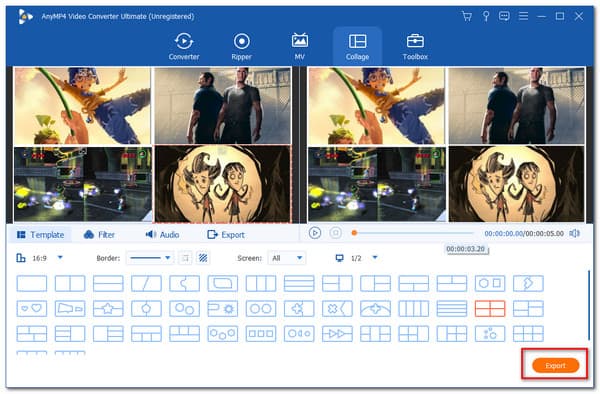
我可以用我的 iPad 创建视频拼贴吗?
是的,这是大多数 iPad 用户会推荐的应用程序。 Video Collage and Photo Grid 是一款 iOS 视频和照片拼贴制作应用程序。 它使您能够在 iPhone 和 iPad 上制作照片和视频拼贴。 它可以从 App Store 免费下载。 它包括大量的模板 创建分屏视频. 视频拼贴和照片网格与 iOS 8 及更高版本兼容。
我可以在我的视频拼贴中添加文字吗?
是的。 大多数视频拼贴制作应用程序还提供文本功能,使您能够将元素添加到视频中,例如文本。 Adobe Premiere Rush、KineMaster、Mojo 和 Canva 提供这些功能以及您可以使用的各种字体。
我可以在屏幕上创建一个包含十多个视频的视频拼贴吗?
使用模板上的十多个视频作弊视频拼贴是可能的 Blu-ray Master Video Converter Ultimate。 众所周知,它拥有各种令人难以置信的功能,包括一个视频拼贴制作器,可以让您从两个单元格添加到十三个单元格的视频。 许多用户可能会使用它而不是任何编辑工具。
这些应用程序和软件非常适合创建令人难以置信的视频拼贴画。 我们可以看到这些编辑应用程序具有各种功能,但只有一个目的:提供高质量的视频拼贴。 但是,我们只需要使用一个,因此您必须根据其功能和价格选择一款出色的应用程序。 另一方面,您可以考虑使用 Windows 或 Mac 计算机在 Blu-ray Master Video Converter Ultimate 的帮助下编辑视频。 这个工具非常推荐使用。 您可以立即免费获得它。
更多阅读
使用我们的 iPad 可以立即完成我们的任务。 为此,请单击此处了解如何在 iPad 和 iPhone 上分屏。 另外,我们可以使用一个很棒的工具。
在 Mac 上分屏启动多任务的 3 种方法(支持 macOS 13)
这是使用 MacBook 进行多任务处理的最佳方式。 使用分屏 MacBook 功能,我们可以同时完成工作,以节省时间。
iMovie 分屏 - 如何在 iPhone/iPad/Mac 上的 iMovie 中拆分视频
如何在 iMovie 中并排放置两个视频? 如何在 iMovie 中分割视频? 我可以使用 iMovie 在 iPhone 或 iPad 上并排合并两个视频吗? 阅读这篇文章。
如何摆脱 iPad 上的分屏? 这是大多数 iPad 用户经常问到的问题。 当我们回答该询问时,您需要查看这篇文章。